一、需求分析
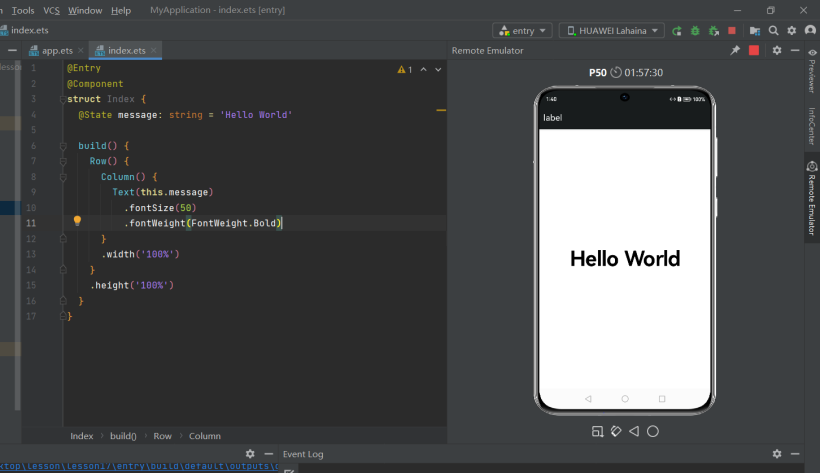
本章節不再以案例做介紹,而是教大家怎么運行一些在預覽器里面看不到的東西,選擇使用遠端模擬器(或者遠端真機)來實現
創建HarmonyOS工程
登入華為帳號
選擇遠端模擬器/真機型號
連接遠端模擬器
編譯源代碼
遠端模擬器運行程序
二、創建HarmonyOS工程
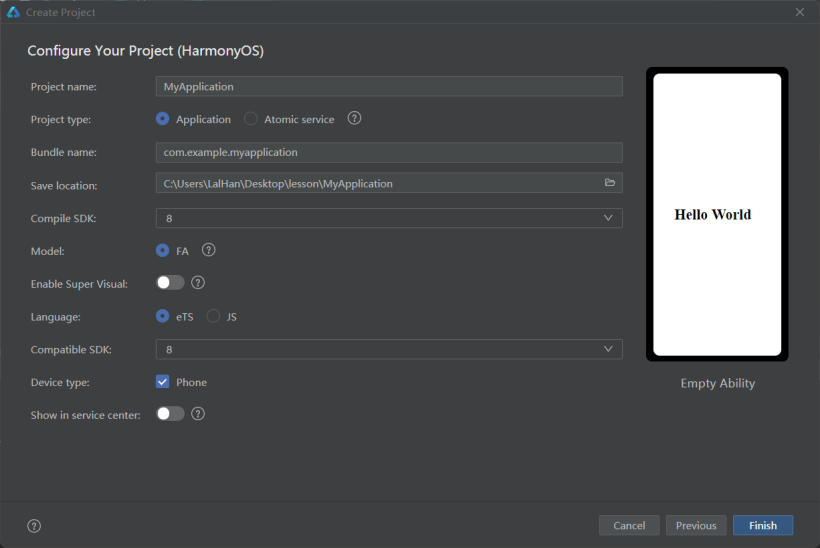
本次在創建工程的時候選擇HarmonyOS,而不是OpenHarmonyOS,這個需要注意!!
三、搭建模擬器
(1)選擇模擬器
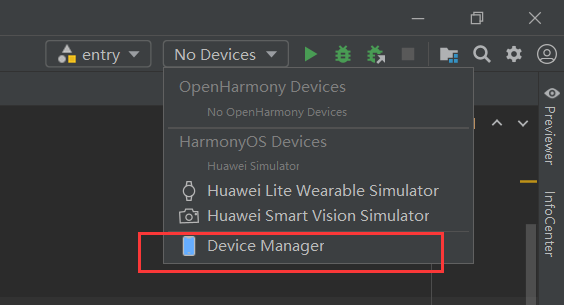
創建工程以后,在右上角點擊No Devices的下三角,出現Device Manager并點擊
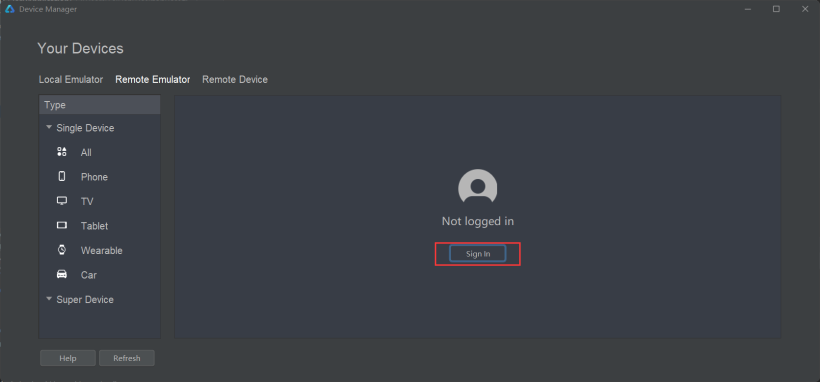
此時出來這個頁面,我們點擊登錄,之后按照操作來即可
(2)選擇型號
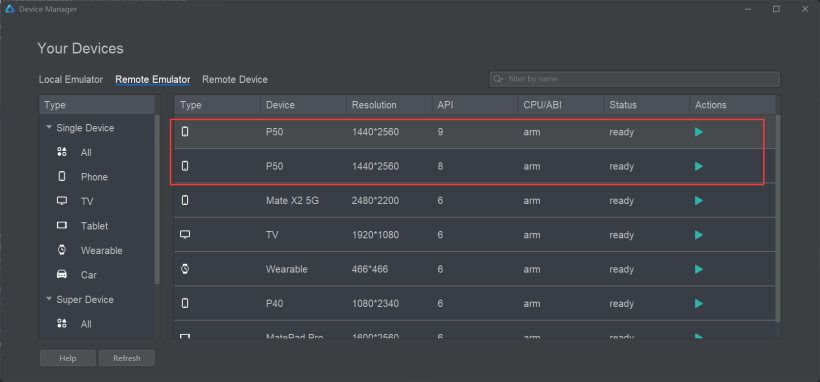
在這里是遠端模擬器Remote Emulator,這里面有P50的設備,一個是API8一個是API9,這個無所謂,大家隨便選,因為本次計劃打算只做API8的部分,如果以后有涉及到API9的會單獨說明
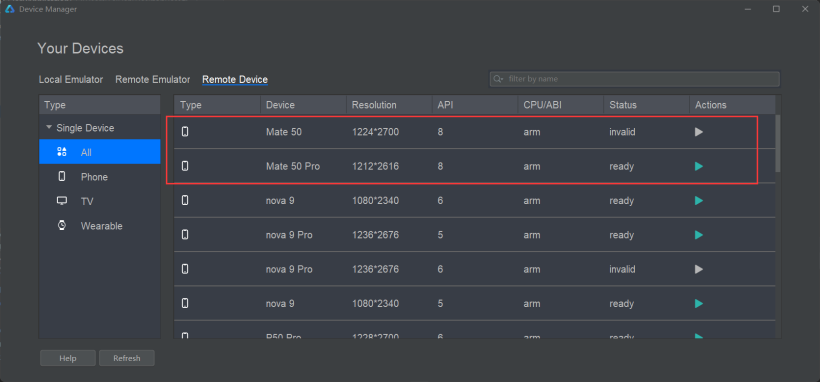
或者在這里面選擇遠端真機,遠端真機和遠端模擬器對我們學習者開發來說,區別不是很大,而且真機有時候會沒有資源,就像上圖,此時Mate50已經沒有型號了,后面的三角是灰色的,無法點擊
(3)遠端模擬器展示
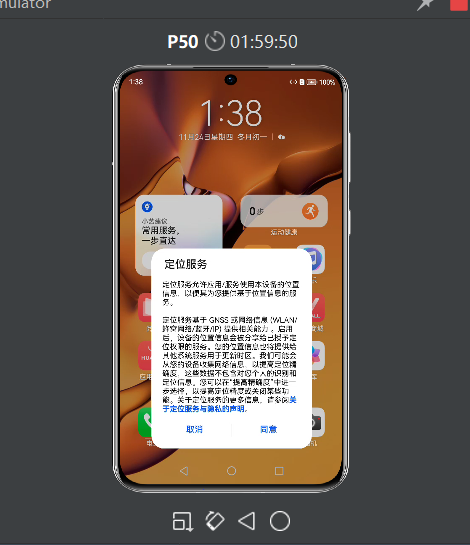
成功運行以后,會在右邊顯示一個如圖界面,此時我們可以使用鼠標去進行操作,這個遠端模擬器的UI是一個手機樣式,操作邏輯也類同
(4)程序源碼編譯
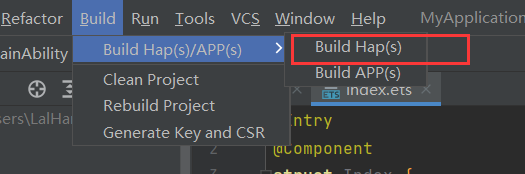
在我們編寫完程序后,我們在左上角點擊Build,選擇Build Haps,因為我這里的源碼只有一個Hello World,我就不展示了,當點擊后程序開始編譯
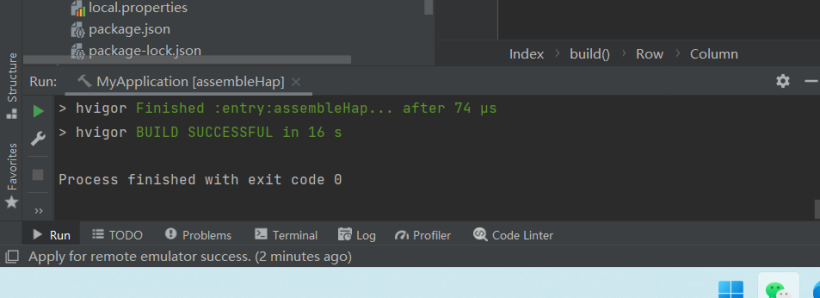
如果編譯成功,在下方會顯示SUCCESSFUL,代表成功,如果編譯沒有成功,那么需要各位根據提示的報錯內容找一下原因
(5)程序導入/燒錄
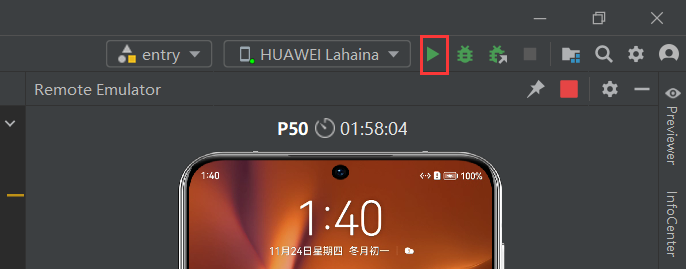
編譯成功后,此時我們點擊右上角的三角運行符號,此時稍作等待,我們編寫的程序就可以運行在遠端模擬器中了
四、效果展示
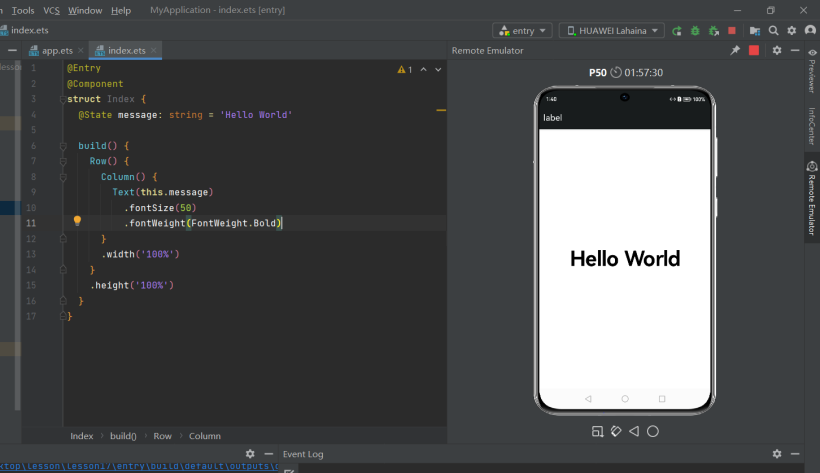
在編譯進去后,會自動運行我們的程序,在這里我是只有一個HELLO的語句,如上圖,可以很清楚的看到在右側實現了運行,之后我會基于遠端模擬器進行開發,因為預覽器不支持聯網和各種非UI的操作,無法呈現,所以選擇使用遠端模擬器來實現。
而且因為OpenHarmony暫時沒有模擬器,所以這里選擇使用Harmony來實現,開發語句基本是一樣的,所以不影響我們做學習使用。
編輯:黃飛
-
模擬器
+關注
關注
2文章
874瀏覽量
43208 -
ets
+關注
關注
0文章
20瀏覽量
1619 -
HarmonyOS
+關注
關注
79文章
1973瀏覽量
30143 -
OpenHarmony
+關注
關注
25文章
3713瀏覽量
16254
發布評論請先 登錄
相關推薦




 深入淺出學習eTs之遠端模擬器實現
深入淺出學習eTs之遠端模擬器實現
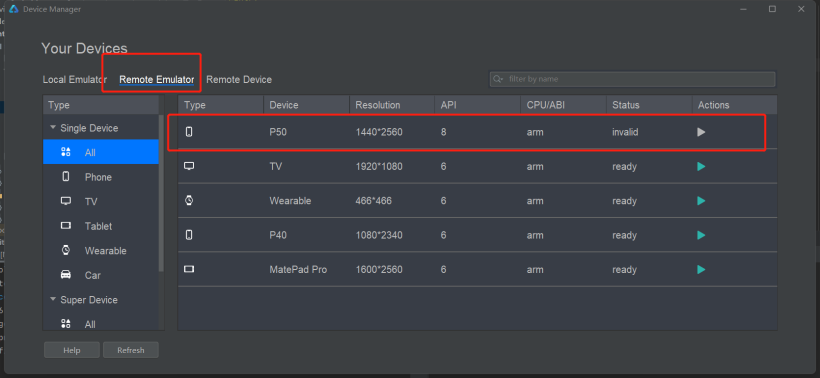

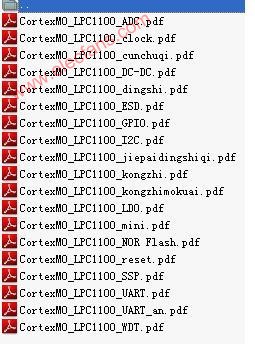
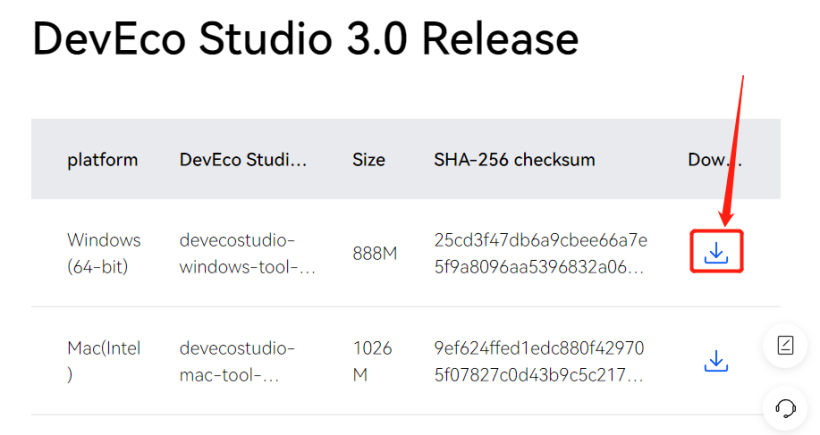
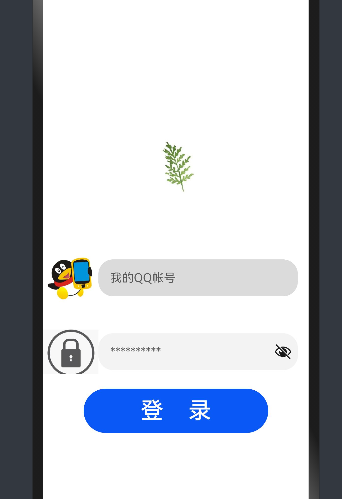
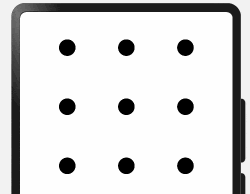










評論